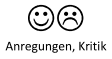Formelzeichenprogramme
ChemDraw kostenfrei als Campuslizenz oder Freeeware
Wozu man das braucht
- Formelzeichenprogramme taugen zur Darstellung von chemischen Strukturformeln und Reaktionen in schriftlichen Ergebnisberichten (Protokolle, Abschlussarbeiten etc.). Das ist trivial.
- Nicht so trivial ist, dass Formelzeichnungsprogramme heutzutage meist über eine dreidimensionale Darstellungsmöglichkeit der gezeichneten Strukturen verfügen. Gerade für Anfänger ist das sehr hilfreich, weil man dann den Volumenbedarf von Atomen und Molekülgruppen sehen und so nachvollziehen kann, ob z.B. ein Reaktionszentrum "sterisch gehindert" ist.
- Im Regelfall können diese Programme von einer gezeichneten Struktur auch den Namen ableiten, oft sogar für verschiedene Nomenklatursysteme. Diese Programme sind somit das perfekte Hilfsmittel zum Selbststudium der chemischen Nomenklaturregeln.
Käufliche Programme
ChemBioOffice (ChemDraw)
ChembioOffice ist das marktführende Standardprogramm. Für das für ein studentisches Portemonnaie in der Regel viel zu teure Programm hat die FU Berlin derzeit eine Campuslizenz erworben. Alle Besitzer einer ZEDAT-Mailadresse, also auch alle Studierenden sind berechtigt, das Programm kostenlos im Rahmen des Studiums oder der Tätigkeit an der FU Berlin zu verwenden. Die Campuslizenz ist allerdings befristet. Die immensen Fähigkeiten des Programms erfordern eine recht lange Einarbeitung. Wer die Wissenschaftskarriere - insbesondere eine Wissenschaftskarriere in der synthetischen Chemie anpeilt, sollte dennoch lieber gleich die "richtige" Software, also ChemDraw nutzen. Für die Installation der Software gibt es eine Anleitung.
Freewareprogramme
Sie sollten grundsätzlich wissen, dass Freeware-Programme keineswegs von netten Programmierern für arme aber nette Studierende gemacht werden, sondern vielmehr Eingabewerkzeuge für die dann kostenpflichtigen Produkte (z.B. Datenbanken) der jeweiligen Anbieter sind. Das bedeutet, dass die Bedienung der Freeware-Editoren auch nicht so leicht ist, wie sie theoretisch sein könnte, weil in den Menue-Strukturen viele Optionen zur Nutzung der kostenpflichtigen Produkte stecken, die für Sie nutzlos sind und für Sie die Bedienung nur unübersichtlich machen.
Empfehlenswert insbesondere folgende Freeware-Angebote:
BIOVIA-Draw <-> Accelrys-Draw <-> Symyx-Draw
Es treten aktuell leider ständig neue Firmen auf den Plan, die diese Software jeweils übernommen haben und dann unter eigenem Namen vertreiben. Der aktuelle Name ist BIOVA-Draw, wobei sich das Programm aber immer noch als Accelrys-Draw installiert. Die Basisfunktionen des Programms sind vergleichsweise leicht erlernbar, weshalb es der Tipp für Windows-Rechner ist. Nomenklaturhilfe ist in beiden Richtungen integriert, das heißt, dass nicht nur zu einer gezeichneten Formel der Name generiert wird, sondern auch umgekehrt zu einem Namen die Formel erzeugt wird. Letzteres funktioniert in der Praxis meist nur bei einfachen Trivialnamen (z.B. "Indigo"), weil jede kleinste Abweichung in einer IUPAC-Bezeichnung den Erfolg vereitelt.
Das Programm ist aus ISIS-Draw hervorgegangen. Wer das auf dem eigenen Rechner noch lauffähig betreiben kann, muss nicht umsteigen. ISIS-Draw hat aber ein proprietäres Datenformat, was mit modernen Anwendungen nicht immer harmoniert und diese sogar zum Absturz bringen kann.
Marvin-Sketch
MarvinSketch ist eine Java-Anwendung und deshalb auch auf Macintosh-Rechnern lauffähig. Die Basisfunktionen sind sehr einfach und intuitiv erlernbar. Einfache Moleküle gehen flott von der Hand. Hinter den Menüs verbergen sich unzählige weitere Funktionen, die von 3d-Darstellungen, Berechnung von Molmassen und erwarteten physikalischen Eigenschaften, Benennung der Verbindungen bis hin zur Veränderung der Oberfläche reichen, um sie wahlweise z.B. Accelrys-Draw oder ChemDraw anzugleichen und es den Umsteigern oder Parallelnutzern auf diese Weise leichter zu machen, das Programm zu nutzen. Wem das alles noch nicht reicht, der kann auch Hand an die Menüs selbst legen und sie nach Belieben ummodeln. Dass die 3d-Kalottenarstellung ein bisschen sehr nach 'Murmeln' aussieht, ist für Ausbildungszwecke relativ unerheblich, allerdings reicht die Qualität erzeugter Reaktionsschemata nicht an die von Accelrys-Draw heran, was vor allem an den relativ unflexiblen gebogenen Pfeilen liegt, die die Elektronenbewegung deutlich machen sollen.
ChemSketch (ACD/Labs)
Bei ChemSketch ist es am deutlichsten spürbar, dass die Software primär nicht zum Zeichnen von 'schönen' Reaktionsgleichungen gedacht ist, sondern als Eingabewerkzeug, z.B. für die NMR-Simulationssoftware von ACD/Labs. Es gibt sehr überladene Menüs, was die Einarbeitung entsprechend schwierig macht. Dennoch hat ChemSketch eine eher kleine, aber treue Fangemeinde.
Das ausgesuchte Programm nutzen
Es ist egal, welches Formelzeichenprogramm Sie nutzen: Nur mal eben installieren und dann zur Kontrolle aufrufen und ein bisschen "Klick-klick" machen und mit der Bemerkung "Passt-schon" wieder schließen bedeutet nicht, dass Sie das Programm wirklich bedienen können.
In ein Formelzeichenprogramm müssen Sie sich intensiv einarbeiten!
Für ChemDraw gibt es ein beeindruckendes Video-Tutorial. Was Sie dort sehr deutlich sehen können: Wenn Sie das Programm wirklich bedienen können, sind Formeln und Reaktionssequenzen damit schneller erstellt, als wenn Sie das von Hand erledigen müssten! Auch die Freeware-Programme haben ein paar Shortcuts! Auch mit Freeware-Programmen kann man Template, also häufig benötigte Strukturen erstellen und bedarfsweise per Klick abrufen. Investieren Sie entsprechende Zeit, dass Programm einzurichten ("Preferences")! Nicht nur die Template gehören dazu, sondern auch das Einstellen der passenden Schriftgröße oder das Abschalten der farbigen Darstellung von Hetero-Atomen! Nutzen Sie die Hilfe-Funktion, um das Programm kennenzulernen!
Tipps
- AccelrysDraw: An den Kettenenden sowie an Heteroatomen können die Wasserstoffatome automatisch hinzugefügt werden (Options -> Settings -> Atoms: Show hydrogen labels: „Terminal + Hetero“). Das spart Arbeit, wenn man 'fertige' stabile Strukturen zeichnen will. Will man aber z.B. Reaktionszwischenschritte formulieren, bei denen nicht immer alle Bindungen abgesättigt sind, kann diese Automatik alles vereiteln und muss abgeschaltet bleiben! Schalten Sie dabei gleich auch die farbige Darstellung der Heteroatoma ab! Die Sichtbarkeit von Atomen müssen Sie mit einem Kniff einstellen. Wenn Sie z. B. eine Nitril-funktion als -C≡N darstellen wollen und nicht als -≡N, so markieren Sie das unsichtbare C-Atom mit dem Lasso-Tool, klicken mit der rechten Maustaste und wählen ‚Create Template/Abbreviation’. In das Eingabefeld geben Sie ‚C’ ein und bestätigen mit OK. Man kann auch Linien nachträglich zu Pfeilen umfunktionieren. Mit "Draw spline" erhält man so fast beliebig mäandernde Pfeile, die man zur Darstellung von Reaktionsmechanismen nutzen kann.
- MarvinSketch: Passen Sie die Schriftgröße für die Atomsymbole zweckdienlich an, z. B. von 12 auf 14 Punkt (Edit -> Preferences -> Display -> Font) Wenn Sie wollen, können Sie sich unter ‚Look & Feel’ eine für Windows typische Oberfläche einstellen. Hetero-Atome sollten Sie nicht farbig darstellen (View -> Colors -> Monochrome)
- Template: Für Praktikanten immer wieder nervig ist dieser "Radikalkationenhaken", den Sie für die Interpretation von Massenspektren brauchen. Sehen Sie in der Hilfefunktion Ihres Zeichenprogramms nach, wie Sie Template erzeugen und speichern können. Zeichnen Sie sich das ein Mal 'schön' hin und - wichtig - definieren Sie das als eine 'Gruppe'. In dem Augenblick betrachtet das Programm Ihr Kunstwerk nämlich als ein einziges Zeichen welches Sie mit der Maus anfassen und hin- und herschieben können, ohne dass alle Teile dabei auseinanderfallen. Achten Sie darauf, dass die Gruppe 'transparent' ist und also keine anderen Zeichnungen überdeckt. Speichern Sie dann als Templat ab.